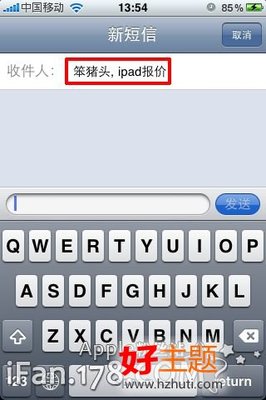在ps中常常要用到直线,那么应该怎样画直线呢?现在就教大家三个方法来画直线,一起来学习吧
如何用Photoshop/PS画直线――方法/步骤如何用Photoshop/PS画直线 1、
方法一:使用【铅笔工具】
如何用Photoshop/PS画直线 2、
选择好画笔的大小和硬度
如何用Photoshop/PS画直线 3、
然后按住键盘上的【shift】键,拉动鼠标就可以画出水平或者垂直的直线了
使用【画笔工具】可以画出任意角度的直线,操作方法:先选择好画笔的大小(同上),然后用画笔选好一点,按住shift,再点击另一点就可以了
如何用Photoshop/PS画直线 4、
方法二:使用【单行/单列选框工具】,可以画出1像素的横线/竖线
如何用Photoshop/PS画直线_ps线条
如何用Photoshop/PS画直线 5、
如图,先拉出所要的线的长度
如何用Photoshop/PS画直线 6、
然后使用【油漆桶工具】,选好颜色进行填充
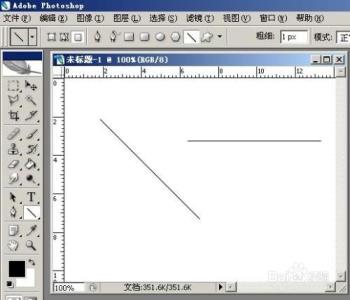
如何用Photoshop/PS画直线 7、
填充上去后可能看不出效果,取消选择后就可以看到线了
如何用Photoshop/PS画直线_ps线条
如何用Photoshop/PS画直线 8、
方法三:使用【直线工具】
如何用Photoshop/PS画直线 9、
按住【shift】键,直线可以按45度进行变化,不按shift,可以画任意角度的直线
如何用Photoshop/PS画直线 10、
然后将形状图层栅格化就转为普通图层了
如何用Photoshop/PS画直线_ps线条
如何用Photoshop/PS画直线 11、
感觉不错的话,点击下方的投票,灰常感谢
如何用Photoshop/PS画直线_ps线条
 爱华网
爱华网